تحويل البيانات الجدولية إلى مكعبات
يمكنك تكوين مكعب من بيانات جدولية عن طريق استخراج جداول البيانات الفعلية من قاعدة بيانات علائقية إلى ملف Excel ثم توزيع المكعب.
يتم اكتشاف الأنماط في العلاقات التي تربط بين رؤوس الأعمدة والبيانات لتوزيع مكعب متعدد الأبعاد. تشتمل عملية تحويل البيانات الجدولية إلى هيكل يمكن استخدامه في مكعب متعدد الأبعاد على هذه المفاهيم:
-
الارتباطات بين الأعمدة
-
الارتباطات بين أنواع الأعمدة (مثل تاريخ ورقم ونص)
-
تحليل نص الرأس لمعرفة البادئات العامة والعناصر المرتبطة بمعلومات الأعمال (مثل التكلفة والسعر والحساب)
-
هيكل التقرير (مثل خلايا مدمجة وخلايا فارغة)
-
(اختياري) الرؤوس المفروضة بالتعيين والمستخدمة في تعريف شكل المكعب بوضوح والتي يمكن أن تشتمل على معادلات لتكوين أبعاد مقاييس.
-
تدرجات المقاييس (التي يمكن أيضًا إنشاؤها في عملية تحويل البيانات في Cube Designer).
يتم توفير ملفات Excel نموذجية للبيانات الجدولية لتوضيح مفاهيم الرؤوس الجوهرية والمفروضة بالتعيين.
عند التعامل مع البيانات الجدولية، يجب عليك تحليل البيانات قبل تكوين مكعب منها. ثم بعد تكوين المكعب، يجب عليك تحديد ما إذا كان الإطار العام للمكعب أصبح بالطريقة التي تريدها.
يمكنك تكوين مكعب من بيانات جدولية في طبعة Essbase أو في Cube Designer. يرجى الاطلاع على تكوين مكعب من بيانات جدولية وتحديثه.
استخدام الرؤوس الأساسية لتحويل البيانات الجدولية إلى مكعبات
تستخدم الرؤوس صيغة table.column المبينة في ملف Sample_Table.xlsx. في عينة الملف هذه، أسماء رؤوس الأعمدة هي Units وDiscounts وTime.Month وRegions.Region وProduct.Brand.
تكوّن عملية التحويل هذا التدرج:
Units Discounts Fixed Costs Variable Costs Revenue Time Month Quarter Years Regions Region Area Country Channel Product Brand ...
استخدام رؤوس التعيين المفروض في تحويل البيانات الجدولية إلى مكعبات
باستخدام الرؤوس المفروضة بالتعيين (تلميحات)، يمكنك تحديد كيفية معالجة البيانات الجدولية أثناء عملية التحويل.
على سبيل المثال، يمكنك فرض معاملة عمود على أنه بُعد سمات أو مقاييس. تتطلب معظم الرؤوس المفروضة بالتعيين وضع كلمة الأساس بين قوسين [ ]. تظهر رؤوس التعيين المفروض في القوالب Unstr_Hints.xlsx وقوالب Sample_Table.xlsx (المتاحة في المعرض).
الصيغ المدعومة للرؤوس المفروضة بالتعيين:
الجدول 1-6 صيغ الرؤوس المفروضة بالتعيين
| التعيين | صيغة الرأس | مثال |
|---|---|---|
|
Dimension generation |
ParentGeneration.CurrentGeneration |
Category.Product |
|
Alias |
ReferenceGeneration.Generation[alias] |
Year.ShortYearForm[alias] |
|
Attribute |
ReferenceGeneration.AttributeDimName[attr] |
Product.Discounted[attr] |
|
Measures |
MeasureName[measure] |
Price[measure] |
|
Measure generation |
Parent.child[measure] يكون العنصر الرئيسي الأعلى -إذا كان فريدًا- هو اسم بُعد الحساب. أما إذا لم يكن فريدًا، فسيتم إنشاء هذا العضو تلقائيًا في بُعد الحساب. |
Measures.profit[measure] profit.cost[measure] cost.price[measure] |
|
Measures formula |
MeasureName[=formula_syntax;] |
profit[="price"-"cost";] profit[="D1"-"E1";] price[=IF ("S1" == #MISSING) "R1"; ELSE "S1"; ENDIF;] |
|
Measures consolidation |
MeasureName[+]: إضافة إلى العنصر الرئيسي MeasureName[+]: طرح من العنصر الرئيسي MeasureName[~]: دون دمج (يساوي [measure]) الإعداد الافتراضي هو عدم الدمج. |
price.shipment[+] يمكن تعريف الدمج لبعد المقياس فقط |
|
Formula consolidation |
FormulaName[+=<formula>]: إضافة إلى العنصر الرئيسي FormulaName[-=<formula>]: طرح من العنصر الرئيسي |
profit[+=price-cost] cost.external[+=ExternalWork+ExternalParts] |
|
UDA |
ReferenceGeneration[uda] |
Product[uda] |
|
Skip لا تتم قراءة العمود. |
ColumnName[skip] |
column[skip] |
|
Recur تُستخدم آخر قيمة خلية في العمود للخلايا الفارغة يمكن الجمع بين تعيين التكرار وتعيينات مفروضة أخرى، عن طريق وضع قائمة مفصولة بفواصل للتعيينات المفروضة بين قوسين، ColumnName[designationA,recur]. |
ColumnName[recur] |
Product[recur] Product[uda,recur] |
يمكنك تحديد الأعمدة التي تريدها أن تكون أبعاد مقاييس ويمكنك استخدام المعادلات في تكوين أبعاد المقاييس باستخدام البيانات المحسوبة أثناء عملية التحويل. يتم تحديد الرؤوس المفروضة بالتعيين للمقاييس ومعادلات المقاييس باستخدام اسم بُعد المقاييس، متبوعًا بكلمة أساس أو معادلة موضوعة بين قوسين مربعين وملحق بها اسم بُعد المقاييس.
يمكنك أيضًا دمج المقاييس والصيغ عن طريق إضافتها إلى العنصر الرئيسي أو طرحها منه.
لتحديد عمود ليكون بُعد مقاييس، ففي رأس العمود أدخل اسم بُعد المقاييس ثم ألحق به كلمة الأساس [measure]. على سبيل المثال، يمكنك تحديد عمودي Units (الوحدات) وFixed Costs (التكاليف الثابتة) كبعدي مقاييس باستخدام هذه الصياغة: Units[measure] وFixed Costs[measure].
فتكوِّن عملية التحويل هذا التدرج باستخدام Units (الوحدات) وDiscounts (الخصومات) وFixed Costs (التكاليف الثابتة) وVariable Costs (التكاليف المتغيرة) وRevenue (الإيرادات) كمقاييس:
Time
Year
Quarter
Month
Regions
Region
Area
Country
...
Product
Brand
...
Units
Discounts
Fixed Costs
Variable Costs
Revenue
يمكنك تكوين تدرج لطبقات تعريف علاقة المقاييس (تدرج parent.child[measure]) بطريقة مشابهة لطريقة تكوين طبقات تعريف علاقة الأبعاد العادية.
على سبيل المثال، لتكوين تدرج مقاييس، عليك إدخال Measures.profit[measure] وprofit.cost[measure] وcost.price[measure]، ما يؤدي إلى الحصول على التدرج التالي:
Measures
profit
cost
price
لتكوين أبعاد مقاييس من المعادلات، ففي رأس العمود أدخل اسم بُعد المقاييس ثم ألحق به صياغة المعادلة بين قوسين []. وداخل القوسين، ابدأ المعادلة بعلامة المساواة (=) وأنهِ المعادلة بالفاصلة المنقوطة (;). تقابل الوسيطات في المعادلة أسماء الأعمدة أو إحداثيات الخلايا، والتي يجب وضعها بين علامتي اقتباس. يمكنك استخدام أوامر ودوال العمليات الحسابية المتوفرة في Essbase، في المعادلة.
افترض أن لديك ملف Excel باسم Spend_Formulas.xlsx يشتمل على بيانات جدولية في ورقة عمل SpendHistory التي تشتمل على عدة أعمدة. على سبيل المثال، توجد أبعاد باسم Year (السنة) (العمود A) وQuarter (ربع السنة) (العمود B)، وأبعاد مقاييس باسم Spend (الإنفاق) (العمود J) وAddressable Spend (الإنفاق الخاضع للتحكم) (العمود K). وتشتمل هذه الأعمدة على بيانات. ثم توجد رؤوس أعمدة تستخدم المعادلات في تكوين أبعاد مقاييس. ولا تشتمل هذه الأعمدة على بيانات. على سبيل المثال، لتكوين بُعد Total Spend (إجمالي الإنفاق)، يستخدم رأس العمود O معادلة Essbase التالية: Measure.Total Spend[="Addressable Spend" + "Non-Addressable Spend";]. لتكوين بُعد AddSpendPercent، يستخدم رأس العمود P معادلة Essbase التالية: Measure.AddSpendPercent[="Addressable Spend"/"Total Spend";].
تكوّن عملية التحويل هذا التدرج:
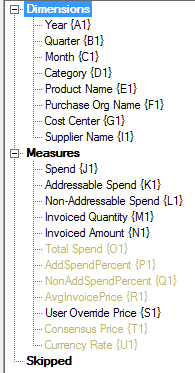
تستطيع عملية التحويل أيضًا التعرف على أبعاد المقاييس عند تكرار اسم بُعد. افترض أن لديك رأس عمود يستخدم هذه المعادلة، Meas.profit[="a1"-"b1";]، والتي تكوّن بُعد Meas. إذا استخدمت في رأس عمود آخر اسم بُعد Meas بصفته العنصر الرئيسي العلوي، مثل Meas.Sales، فإن بُعد Sales يُعد أيضًا بُعد مقاييس.